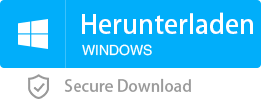FC2 Video downloaden, so geht’s
- Home
- Support
- Anleitung für Video Editor
- FC2 Video downloaden, so geht’s
Überblick
Wollen Sie FC2 Video downloaden? Hier bieten wir zwei Methoden dazu. Gleichzeitig wird Tool zur Videobearbeitung für FC2 Video auch dargestellt. Lesen Sie bitte weiter, um mehr zu erfahren.
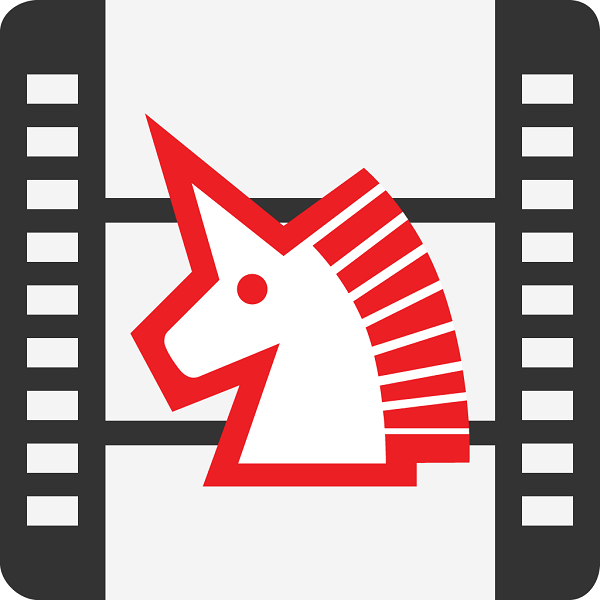
In den folgen Text bieten wir zwei einfachen Methoden, indem man FC2 Video downloaden kann. Außerdem wird Methode zur Videobearbeitung dargestellt, damit man die von FC2 gedownloadeten Videos selbst bearbeiten kann.
Wollen Sie mehr über 4k Auflösung? Schau mal!
So downloadet man FC2 Video

Video konvertieren Video ohne Qualitätsverlust bearbeiten
Video konvertieren Zahlreiche Audio und Videoformat werden unterstützt
UI Sprache Insgesamt 10 Sprache sind unterstützt
Ohne Werbung Keine Werbung oder Virus enthalten
Einfach und schnell Für Anfänger entwickelt, es ist einfach und schnell
Video konvertieren Video ohne Qualitätsverlust bearbeiten
Video konvertieren Zahlreiche Audio
Einfach und schnell Für Anfänger entwickelt, es ist einfach und schnell
Methode 1. FC2 Videos aufnehmen
1. Laden Sie Renee Video Editor Pro runter und führen Sie es aus. Klicken Sie dann auf „Bildschirm aufnehmen“
2. Wenn man kein Interesse an erwähnten Einstellungen hat, kann er nur Grundeinstellungen wie z. B. Modus bzw. Objekt zur Aufzeichnung, Schallquelle oder Speicherort bearbeiten.
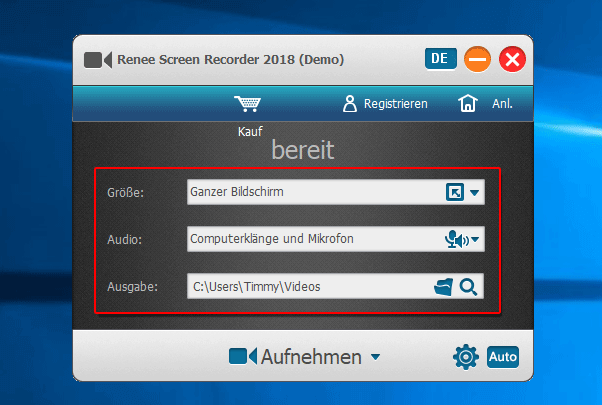
3. Klicken Sie auf die Schaltfläche „Aufzeichnung starten“, um Bildschirm aufzunehmen.
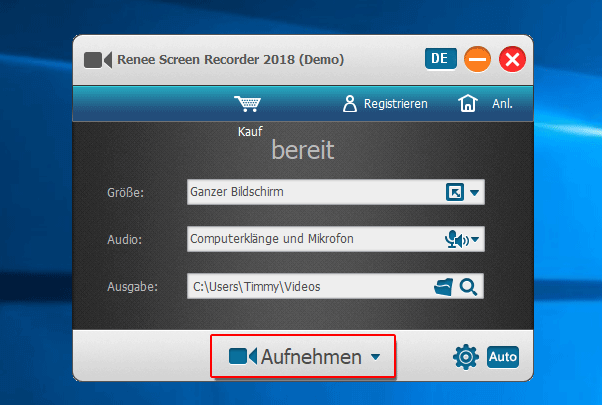
4. Wählen Sie Fenster oder Fläche zur Aufzeichnung und klicken Sie auf Schaltfläche „Aufnehmen“.
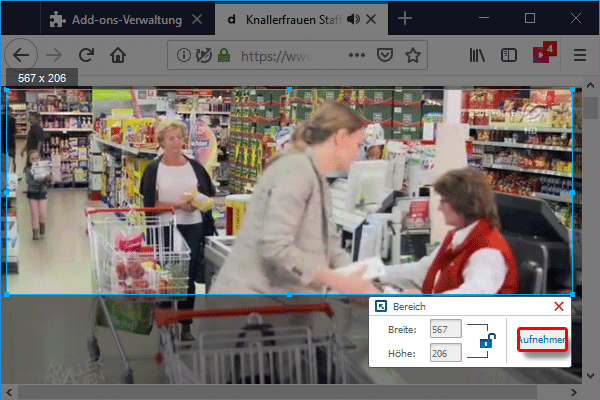
5. Klicken Sie „Aufzeichnung beenden“ und der aufgenommener Clip wir in den Speicherort gespeichert.

Methode 2. FC2 Videos downloaden
1. Führen Sie Webbrowser wie z. B. Google Chrome aus und öffnen Sie die Webseite, worauf das Video wiedergegeben wird.
2. Drücken Sie F12-Taste und klicken Sie den Tab „Network“ und abspielen Sie das Video.
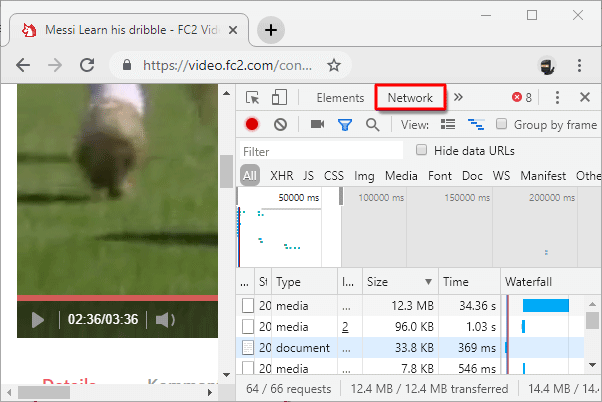
3. Klicken Sie auf den Size-Filter, so dass alle geladenen Dateien nach Größe orientiert werden. In dir Regel ist die erste Media-Datei das Video ist.
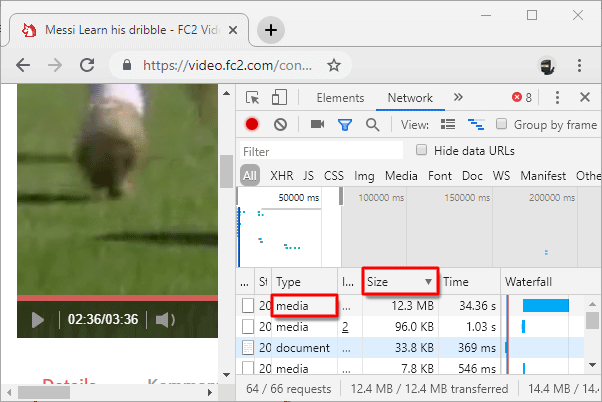
4. Klicken Sie mit rechten Mausklick auf die erste Media-Datei, dann auf den Button „Open in new tab“.
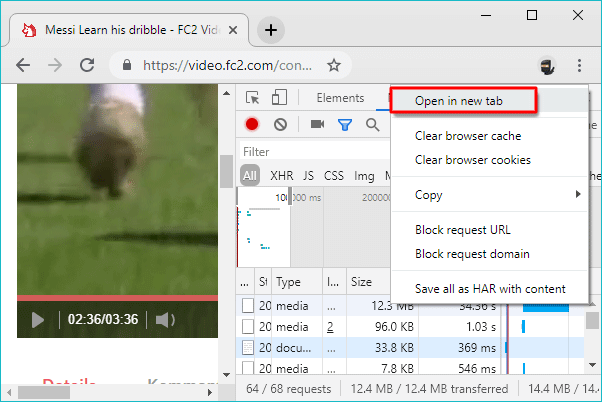
5. Klicken Sie auf den Drei-Punkte-Button, dann auf „Herunterladen“, um das FC2 Video runterzuladen.
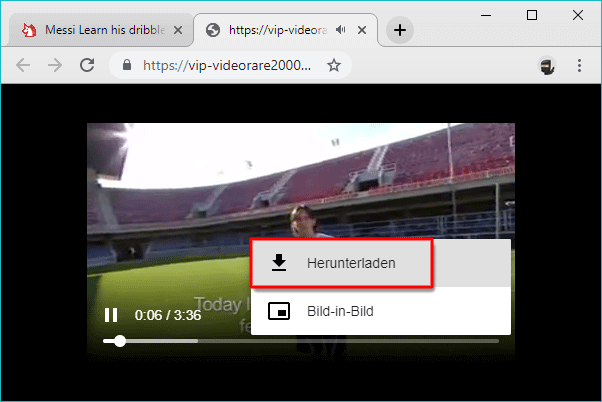
Video Converter für FC2 Video
1. Führen Sie Renee Video Editor Pro aus und klicke auf die Option „Video Toolbox“.
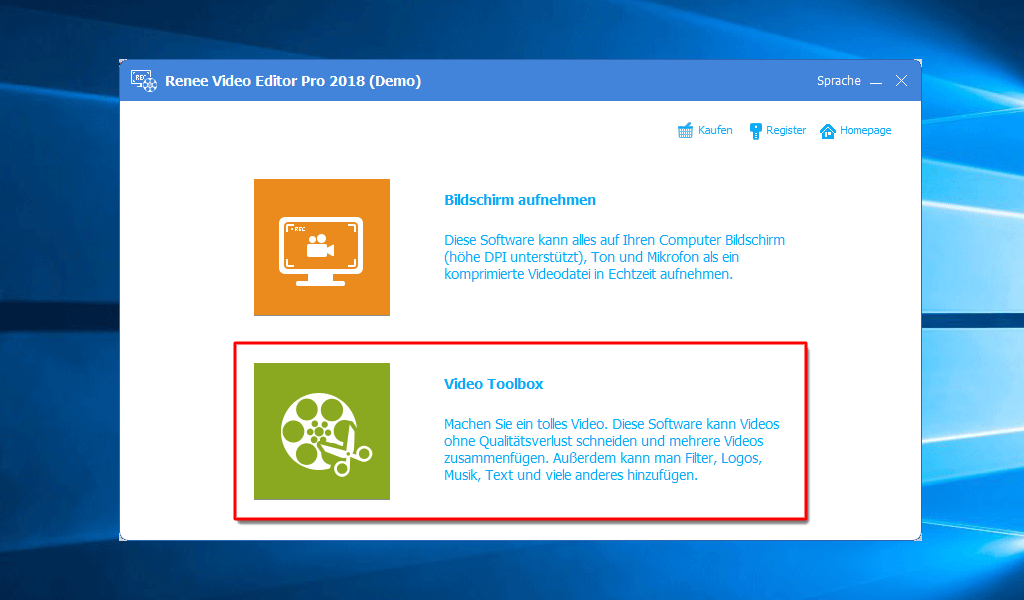
2. Klicken Sie auf die Option „Öffnen“, um Videos zu laden. Drag & Drop um Videos zu laden ist auch unterstützt.
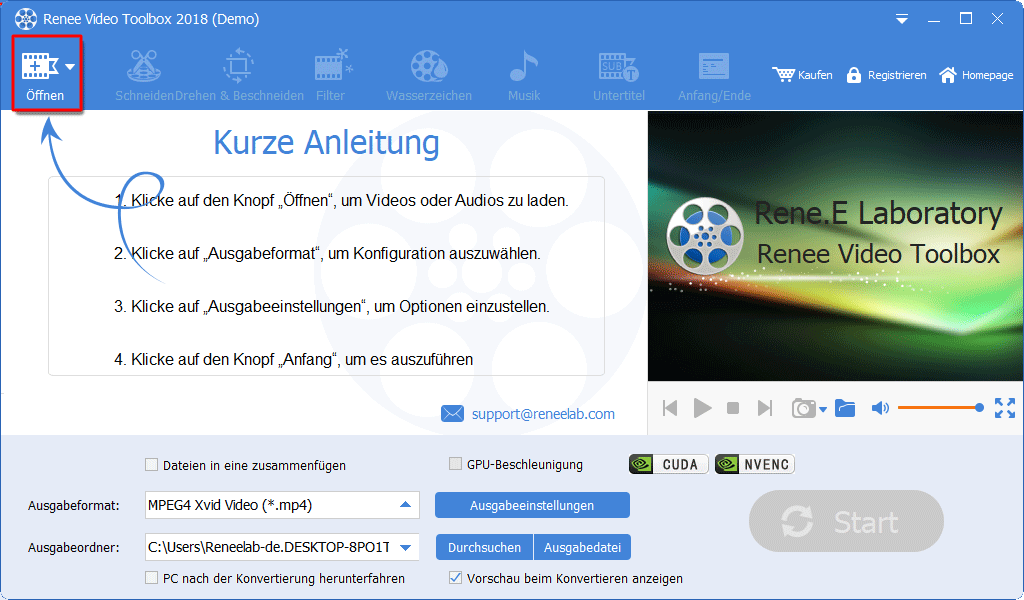
3. Klicken Sie auf die Option „Ausgabeeinstellungen“, dann wählen Sie ein passendes Format aus und stelle es ein.
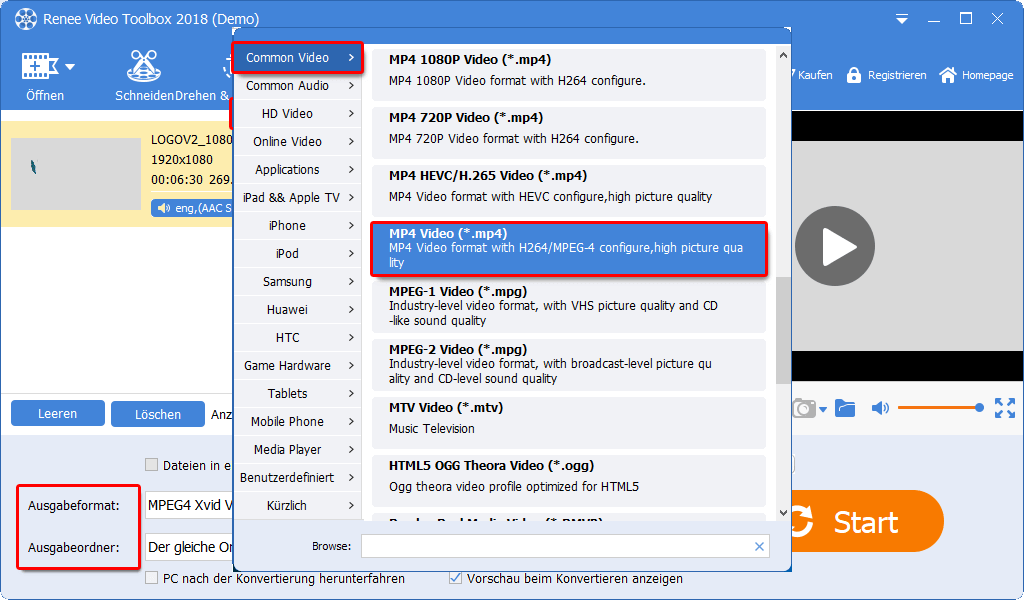
4. Zum Ende klicken Sie auf den Button „Start“, um Konvertierung durchzuführen.
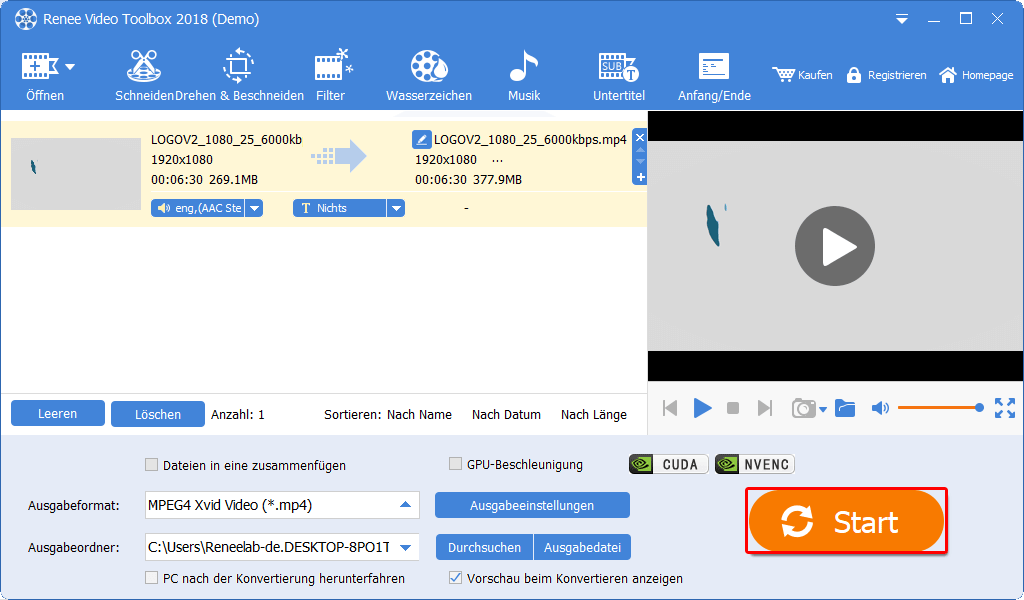
Optional. Um derzeitige Informationen besonders Seitenverhältnis zu erfahren klicken Sie mit rechten Mausklick auf Ihr Video und dann auf die Option „Medieninformationen lesen“.
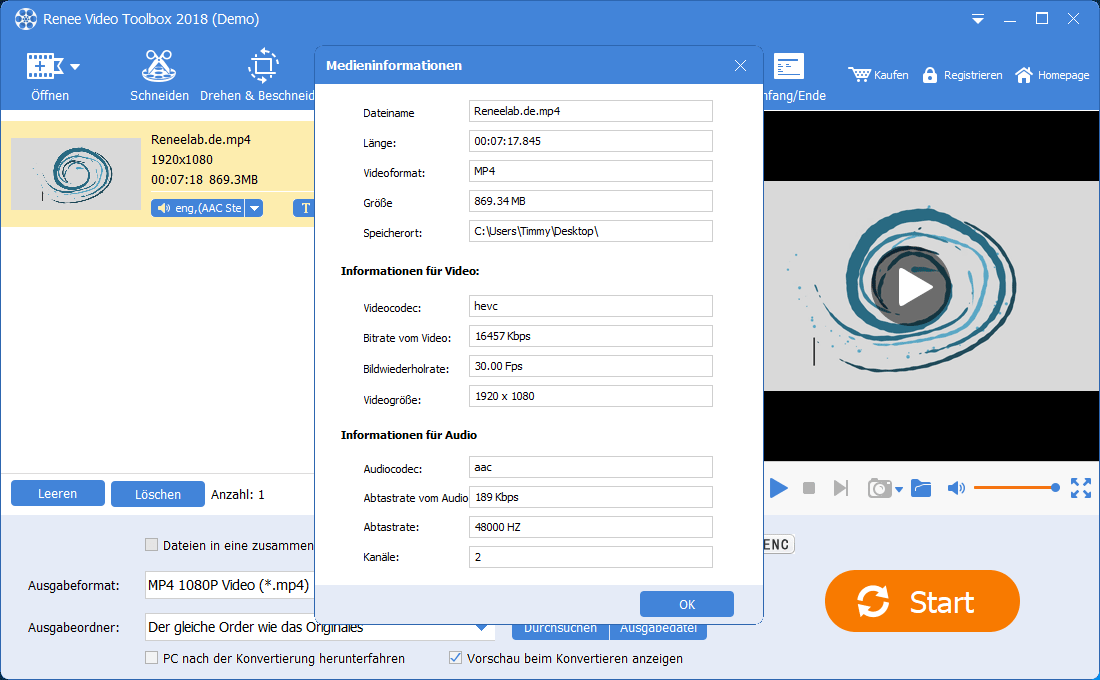
Wollen Sie mehr über Videos zusammenfügen? Schau mal!
So bearbeitet man FC2 Video
1. Videoclips auf der Timeline trimmen.
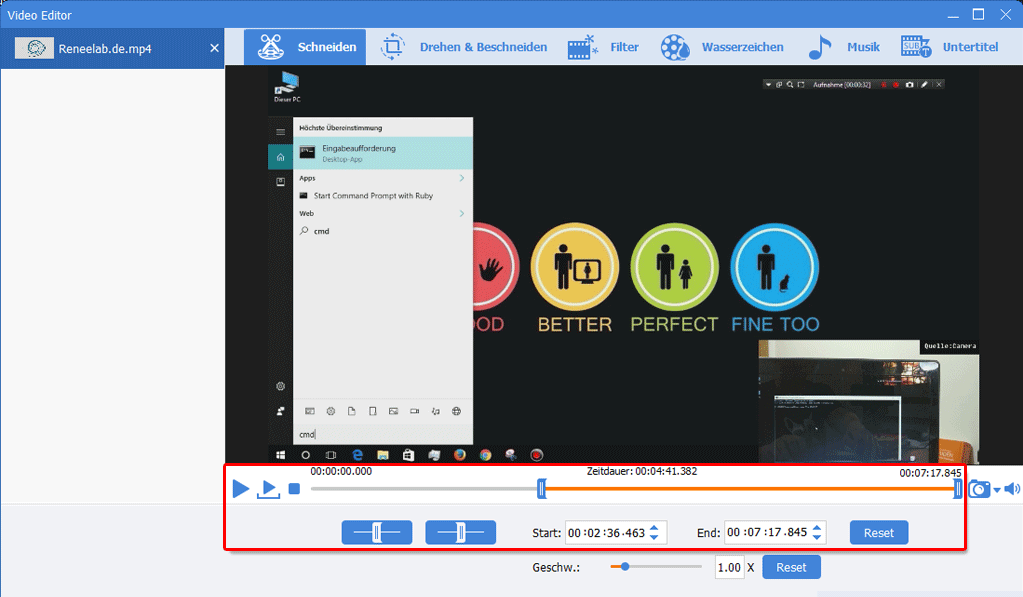
2. Video beschneiden, drehen oder Seitverhältnisses ändern.
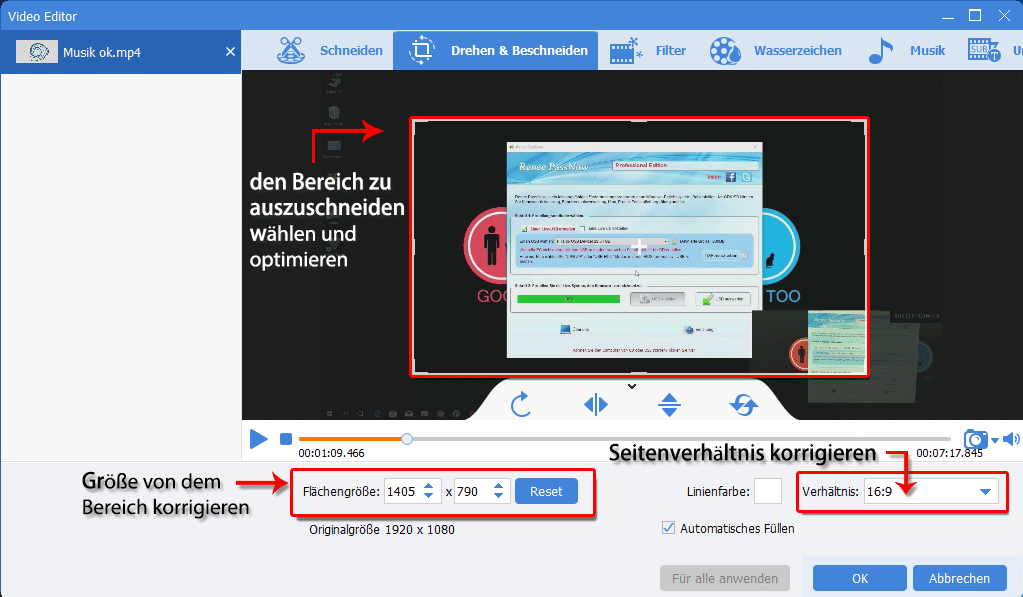
3. Effekt hinzufügen: Filter, Zoom, Audioeffekt werden unterstützt.
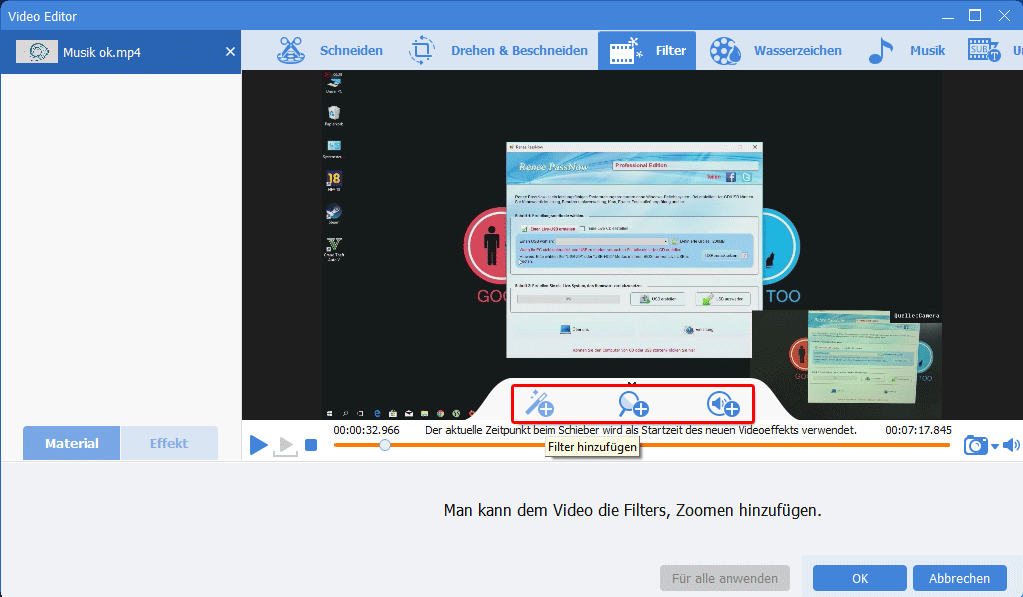
4. Musik hinzufügen oder Audios von Mikrofon aufnehmen und hinzufügen.
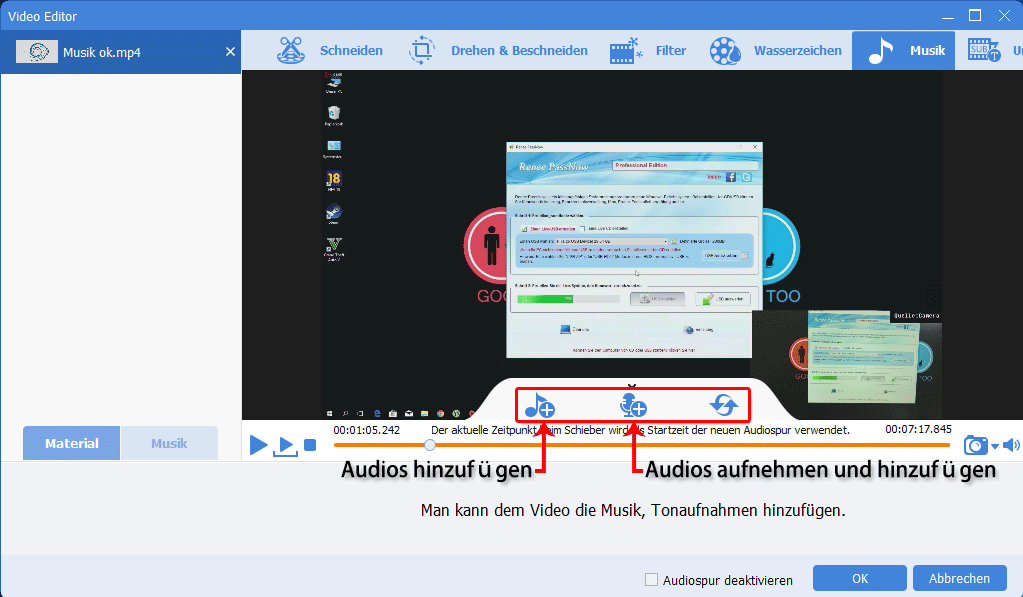
5. Untertitel hinzufügen: Schriftart und Ausrichtung davon können geändert werden.
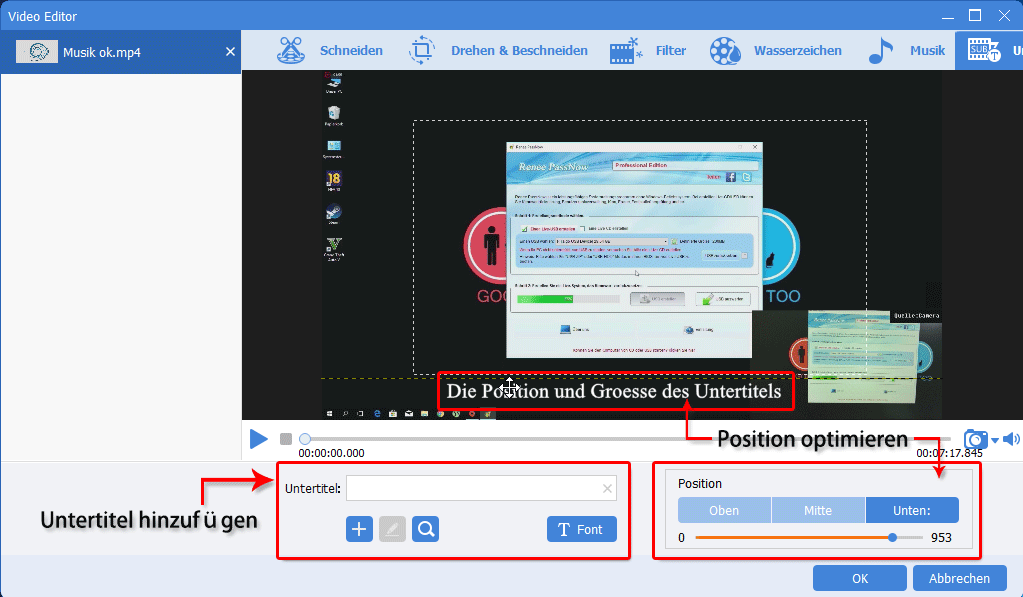
6. Weitere Funktionen: Text, Bilder, Videos, Grafik hinzufügen, Wasserzeichen entfernen
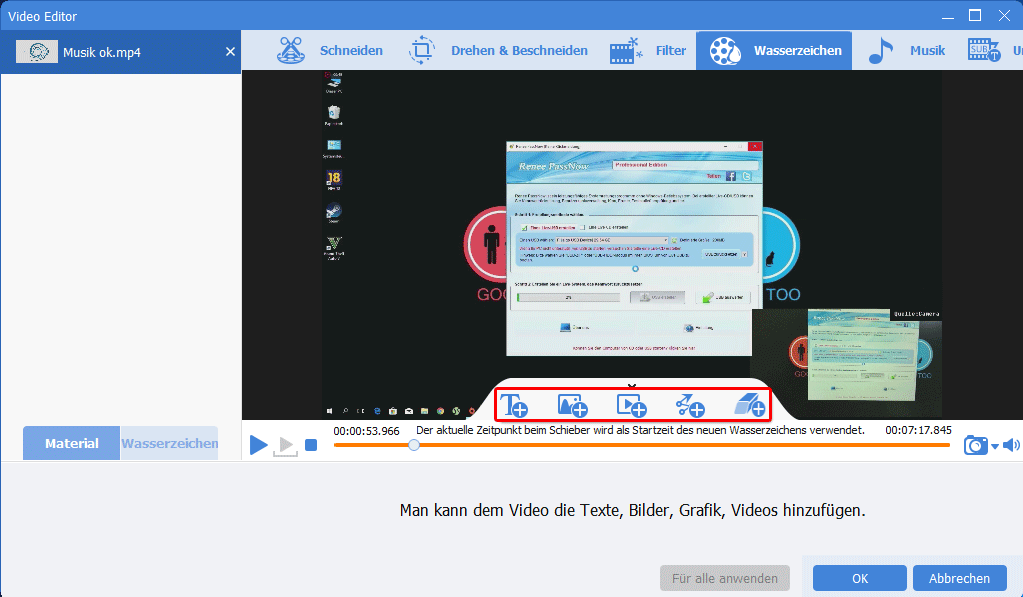
7. Klicken Sie auf den Button „Anfang/Ende“, um Vorspanne und Abspanne hinzufügen.
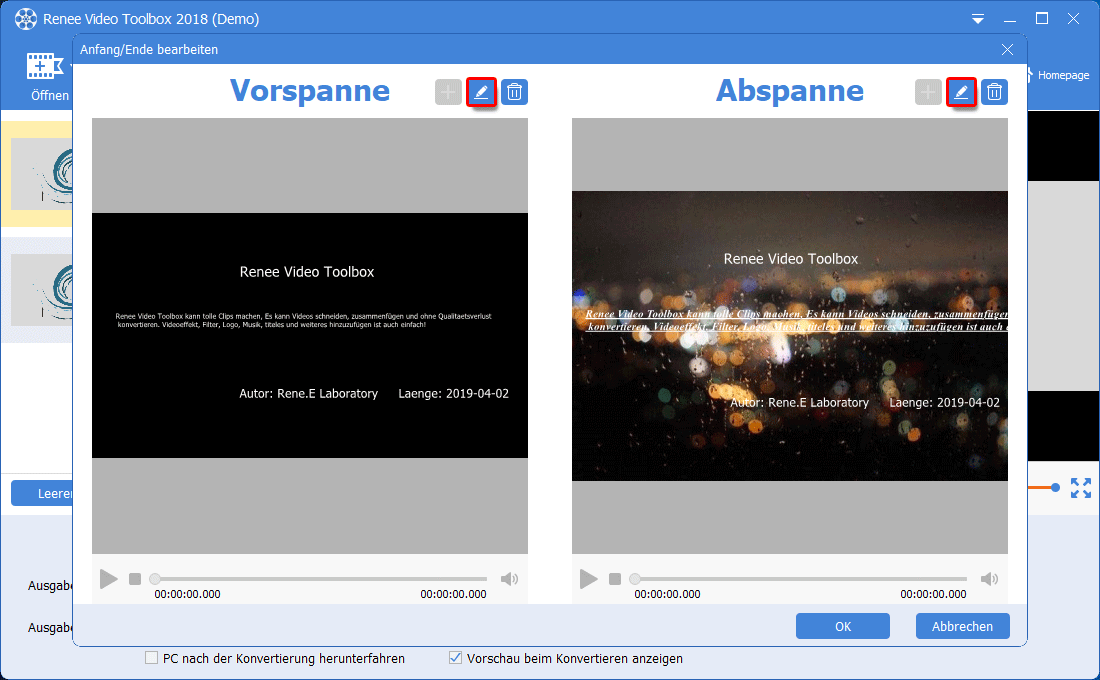
Tipps. Klicken Sie auf den Button „Editor“, um Vorspanne und Abspanne zu bearbeiten.
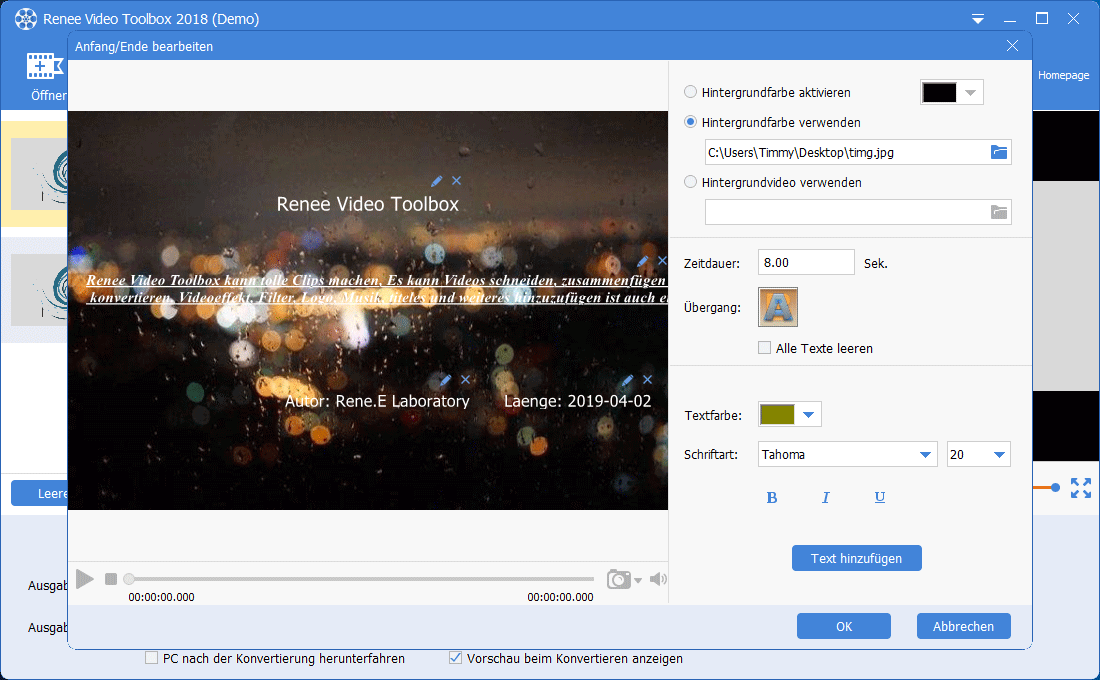
Wollen Sie mehr über Video Converter? Schau mal!
betroffene Linker :
MKV Datei: so öffnen und bearbeiten
28-04-2019
Lena Melitta : In diesem Text bekommt eine kurze Vorstellung über MKV und Methode zur Wiedergabe und Videobearbeitung mit MKV Datei....
M4A Datei: Vorstellung und M4A in MP3
28-04-2019
Thomas Quadbeck : In diesem Text kann man vollständige Vorstellung über M4A Datei erfahren. Außerdem bieten wir Zusammenfassung zu M4A und...
WMV Datei: Vorstellung und Umwandeln
28-04-2019
Angel Doris : In diesem Text werde ich WMV Datei vorstellen. Außerdem wird Anleitung dargestellt, indem man WMV Datei in MP4...